كيفية عمل روت لجهاز Samsung Galaxy S5 بأمان
مع التجذير يأتي العديد من الامتيازات ، سواء كانت جيدة أو سيئة. يساعد التجذير في إطلاق العنان للإمكانات الكاملة لجهازك. يتم ذلك يدويًا على النظام ، وذلك لمعالجة وتغيير الجوانب المختلفة لجهازك داخل النظام. يتم إجراء هذه التغييرات مباشرة على نظام التشغيل ، وهو النظام ، مما يجعل الوصول إليها متاحًا فقط لمن قام بعمل روت لهذا الجهاز. تم إجراء ذلك إلى حد ما على مستوى من ذوي الخبرة والمهنية ، لذا احرص على عدم كسر الحماية أو كسر الحماية أو إيقاف تشغيل Samsung Galaxy S5 تمامًا. يعني تجذير Samsung Galaxy S5 منح جهازك إمكانات مستخدم فائقة ويشار إلى الشخص الذي يقوم بذلك على أنه مستخدم فائق.
الجزء 1: أشياء يجب معرفتها قبل عمل روت لجهاز Samsung Galaxy S5
يمنح عمل روت لأي جهاز الجهاز امتيازات المستخدم الفائق. يمكن للمستخدم الوصول إلى المزيد من ميزات القدرة الوظيفية والعمليات. يشار أحيانًا إلى التجذير على أنه ‘فتح هاتف مقوى’ أو ‘كسر حماية’. هناك العديد من الخطوات الرئيسية التي يجب مراعاتها في اللحظة التي تقرر فيها الشروع في عمل روت لجهاز Samsung Galaxy S5 ؛
دعم– قم بإنشاء نسخة احتياطية لجهاز Samsung Galaxy S5 قبل بدء عملية التجذير. نظرًا لأنه عند إجراء جذر ، قد يتم مسح جميع البيانات الموجودة على الجهاز ، فمن الحكمة إنشاء نسخة احتياطية لجميع بياناتك ، إما على جهاز الكمبيوتر الخاص بك أو حيث يمكنك تخزين بياناتك واستردادها بأمان.
الطاقة– تأكد من أن جهاز Samsung Galaxy S5 يحتوي على بطارية كافية قبل إجراء عملية الروت. قد يؤدي انخفاض طاقة البطارية أثناء تنفيذ الجذر إلى مقاطعة العملية وتعطيل جهازك. يُنصح بشحنه بنسبة 85٪ على الأقل.
معلومات طراز الجهاز– يوصى بالتحقق أولاً من طراز جهازك ومعرفته حيث قد تحدث مضاعفات أثناء عملية التجذير. هذا بشكل خاص إذا قمت بوميض أي ملف خاطئ أو حاولت تثبيت ملفات غير متوافقة مع جهازك. قد يؤدي ذلك إلى إتلاف ذاكرة القراءة فقط (ROM) الخاصة بمخزون Android وسيتعرض جهازك للكسر. لذلك يُنصح بمعرفة طراز جهازك للحصول على الملفات الصحيحة.
اعلان– (Android Debug Bridge) ، تأكد من تثبيت برامج تشغيل USB الضرورية لجهاز Galaxy S5.
وضع الانتعاش– هذا خاص لأولئك الذين لديهم هواتف محمولة. لديك الخيار لاختيار وضع التجذير واستعادة البيانات ونقلها الذي قد يكون أفضل مجموعة. يمكنك إجراء جذر ثابت ، أي مع الجهاز فقط أو استخدام برنامج لجذر جهازك.
فك الجذور– مع هذه التقنية العبقري غريب الأطوار ، يتعرض جهازك للتهديدات الأمنية ويميل إلى إلغاء ضمان Android. مطلوب معرفة مناسبة بكيفية مواجهة ذلك للتغلب على المضاعفات التي قد تنشأ.
الجزء 2: جذر Samsung Galaxy S5 باستخدام CF-Auto-Root
يعد CF-Auto Root أحد أفضل أدوات التجذير لأجهزة Samsung Galaxy. يعد استخدام هذه الأداة أمرًا سهلاً ، فببساطة قم بفلاش حزمة CF-Auto-Root كـ ‘PDA’ في ODIN أثناء وجود galaxys5 في وضع التنزيل ، ثم سيهتم CF-Auto-Root بالباقي. ستقوم حزمة التجذير هذه بتثبيت SuperSU ثنائي و APK واسترداد الأسهم.
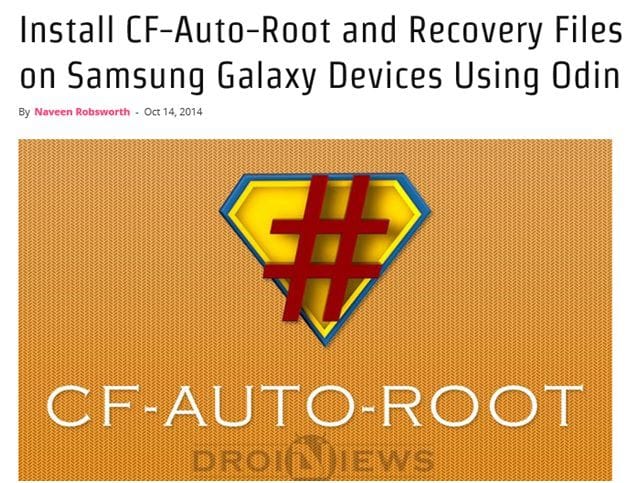
ملف CF-Auto-Root متوافق مع Galaxy S5 وقد يؤدي وميضه على أي متغير غير صحيح إلى تعطيل الجهاز. انظر إلى رقم طراز الهاتف بالانتقال إلى الإعدادات ، ثم حول الجهاز ثم رقم الطراز.
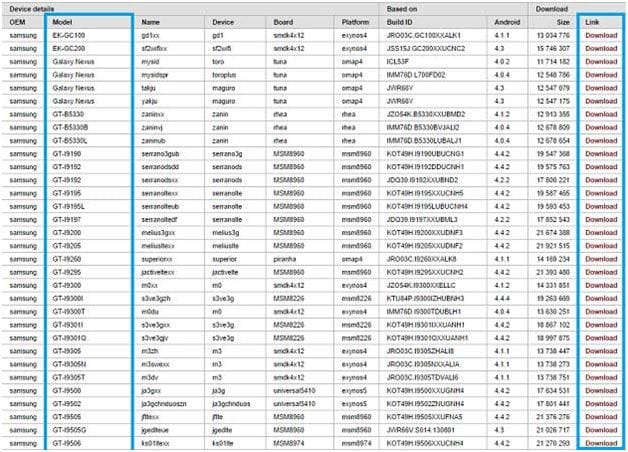
الخطوة 1. قم باستخراج حزمة الجذر التي تم تنزيلها على جهاز الكمبيوتر الخاص بك للحصول على ملف بامتداد .tar.md5.
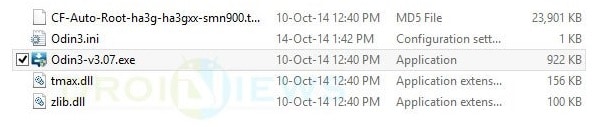
الخطوة 2. قم بإيقاف تشغيل Samsung Galaxy S5 واضبطه على Download Mode بالضغط على أزرار Home و Power و Volume Down تمامًا حتى يظهر الروبوت الإنشائي والمثلث على شاشة الهاتف. اضغط أو اضغط باستمرار على زر التشغيل مرة أخرى للدخول إلى وضع التنزيل.
الخطوة 3. تأكد من تثبيت برامج تشغيل Galaxy S5 USB على الكمبيوتر.
الخطوة 4. قم بتنشيط Odin على جهاز الكمبيوتر الخاص بك.
الخطوة 5. قم بتوصيل جهاز Galaxy S5 بجهاز الكمبيوتر باستخدام كابل USB أثناء ذلك. عندما يتم توصيل Galaxy S5 بنجاح ، يتحول أحد المعرفات: مربعات COM إلى اللون الأزرق برقم منفذ COM. قد تستغرق هذه الخطوة بعض الوقت.
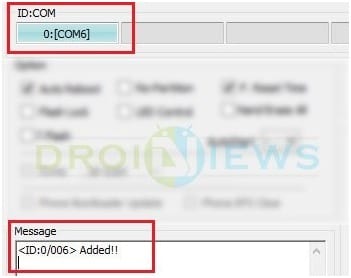
الخطوة 6. ضمن Odin ، انقر فوق الزر AP وحدد ملف .tar.md5 الذي تم استخراجه.
الخطوة 7. تأكد من عدم تحديد خياري إعادة التشغيل التلقائي ووقت إعادة ضبط المصنع في Odin.
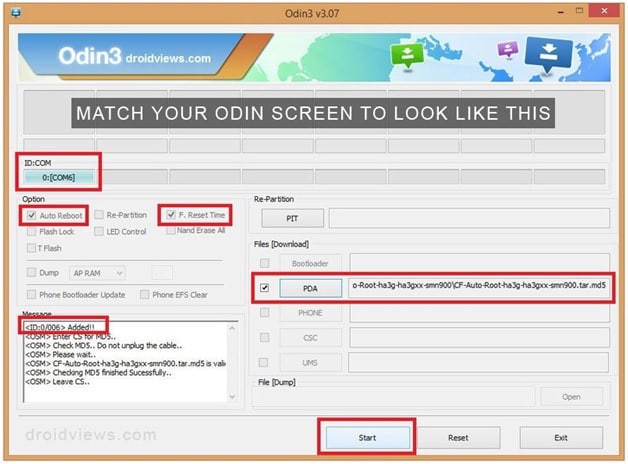
الخطوة 8. تأكد من أن كل شيء على ما يرام واضغط على زر البدء في Odin لبدء عملية التثبيت. سيستغرق هذا بضع دقائق للانتهاء.
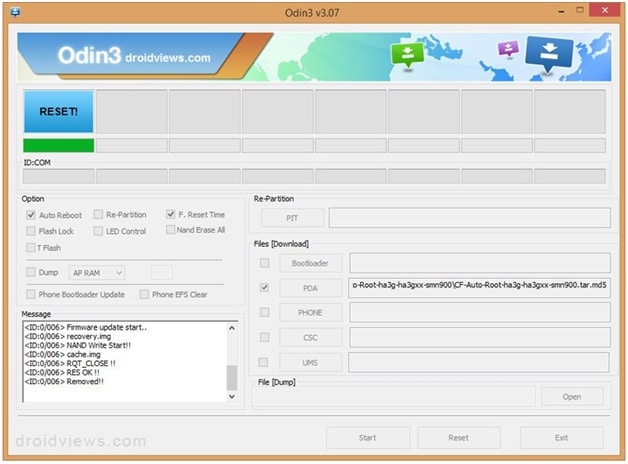
الخطوة 9. عند انتهاء عملية التثبيت ، يتم إعادة تشغيل الهاتف في وضع الاسترداد وتثبيت حزمة الجذر. المعرف: يتحول مربع COM إلى اللون الأزرق.
الخطوة 10. افصل الهاتف بأمان من الكمبيوتر بمجرد ظهور الشاشة الرئيسية.
NOTE:
في بعض الأحيان لا يتم تشغيل الهاتف في وضع الاسترداد ويقوم بجذر الجهاز ، في حالة حدوث ذلك ، أعد العملية برمتها. إذا وجدت أن الهاتف لا يزال غير متجذر ، فقم بإجراء مرة أخرى وفقًا للبرنامج التعليمي ، ولكن هذه المرة تحقق من عدم تحديد خيار إعادة التشغيل التلقائي في Odin. اسحب البطارية لإيقاف تشغيل الهاتف بقوة. اضغط على أزرار Volume Up و Home و Power معًا لتشغيل الهاتف في وضع الاسترداد. سيؤدي هذا إلى بدء عملية التثبيت لجذر الهاتف.
بالإضافة إلى ذلك ، قد يكون لعمل روت لجهاز Samsung Galaxy S5 بعض المزايا. قد يكون هذا في شكل قدرة المستخدم الفائقة المضافة إلى الجهاز. سيكون هاتفك قادرًا على رفع تردد التشغيل عن قدرته العادية على العمل. بالنسبة للجهاز الآخر المخصص للأجهزة المقفلة ، يرجى التفكير في استخدام أداة تحميل التشغيل لإلغاء قفل جهازك قبل الوصول إلى الجذر.
أحدث المقالات